Word2016图片大小怎么设置?Word2016精确编辑图片尺寸教程
时间:2021-07-12 来源:互联网
Word2016添加图片时,有时候需要调整精确尺寸。今天小编就跟大家说一下如何精确调整和裁剪word2016中的图片。
Word2016精确编辑图片尺寸教程
首先我们打开一个word并插入图片。
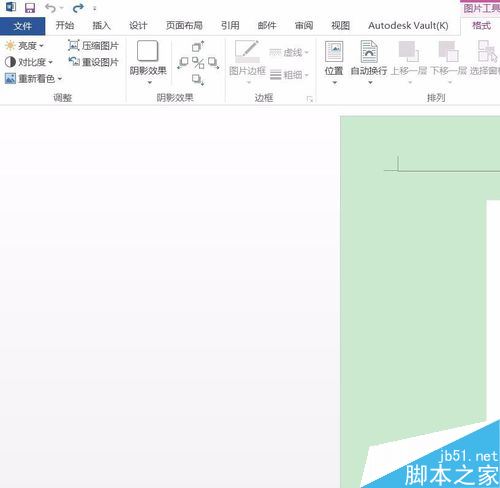
然后双击我们插入的图片,会看到上方出现格式按钮。
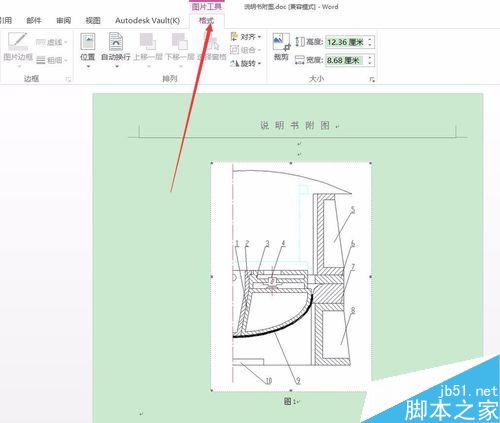
在【格式】中找到大小选项卡
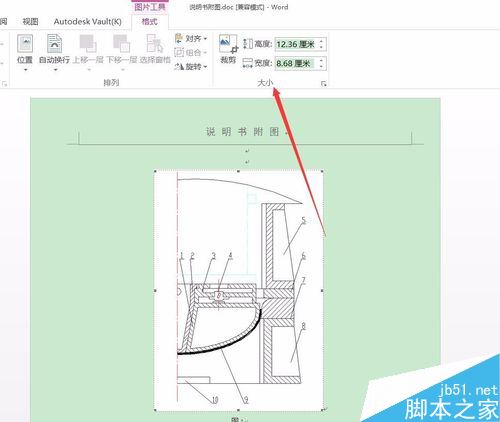
这时可以看到图片的长宽尺寸,这个尺寸可调哦,输入我们需要的分辨率或者尺寸即可。

如果需要裁剪图片,我们选择裁剪,会发现鼠标变成了一个裁剪的样子和形状。
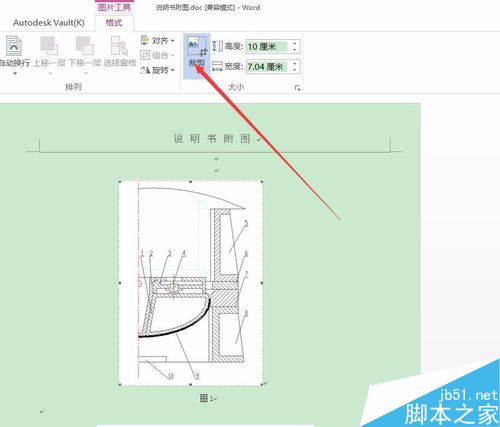
然后只需要跟调整大小一样,调整图片的几个任何一个控点,拖动。
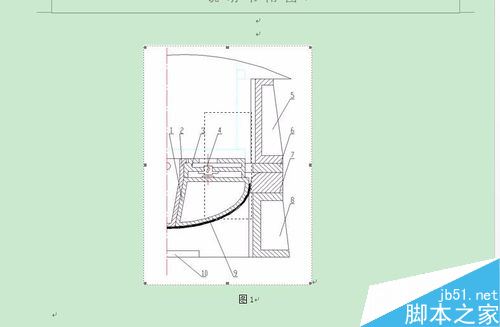
就会发现图片已经被裁剪完毕了。

相关阅读:
Word 2016公式编辑器的字体如何修改?
word2016怎么制作毛笔书法字帖?word2016字帖制作教程
word2016图标显示不正常怎么办?
Word2016怎么插入图片?Word2016插入图片控件教程
相关阅读更多 +
-
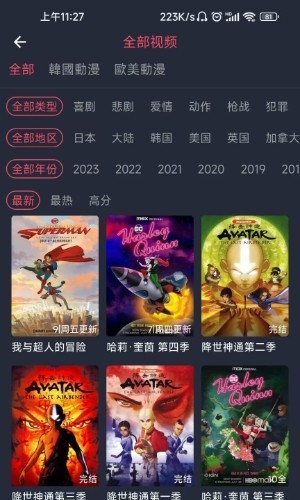 漫蛙漫画官方正版下载最新版本安装包-漫蛙漫画官网免费下载最新版安全入口 2025-12-28
漫蛙漫画官方正版下载最新版本安装包-漫蛙漫画官网免费下载最新版安全入口 2025-12-28 -
 星火英语估分入口-星火英语估分器在哪?使用方法详解 2025-12-28
星火英语估分入口-星火英语估分器在哪?使用方法详解 2025-12-28 -
 免费看漫画软件哪个最好用-免费观看漫画神器精选推荐 2025-12-28
免费看漫画软件哪个最好用-免费观看漫画神器精选推荐 2025-12-28 -
 蚂蚁庄园小课堂今日最新答案2025年12月23日 2025-12-28
蚂蚁庄园小课堂今日最新答案2025年12月23日 2025-12-28 -
 1688成品网站入口网页版登录-1688成品网站官方登录入口 2025-12-28
1688成品网站入口网页版登录-1688成品网站官方登录入口 2025-12-28 -
 揭秘你在玩蛇是什么梗 搞笑含义和出处全解析 2025-12-28
揭秘你在玩蛇是什么梗 搞笑含义和出处全解析 2025-12-28
最近更新





